Geralmente, muitas pessoas estão acostumadas a transferir fotos de seus aparelhos Androids para o computador usando cabo USB. Mas leva tempo e dá trabalho. Primeiro, você precisa encontrar o cabo USB sabe-se lá onde. Depois, você precisa conectar seu Android ao computador. Além disso, alguns problemas podem ocorrer de vez em quando. Por exemplo, você não acha o cabo ou um mal contato causa falha na conexão. Portanto, você deve estar se perguntando como transferir fotos do Android para o PC sem cabo USB. Neste caso, o AirMore é o que você está procurando. O processo de transferência é simples desde que você siga os passos abaixo.
Guia para Transferir fotos do Android para o PC sem cabo USB
Baixar
Procure pelo AirMore na Google Play e baixe diretamente em seu Android. Ou, clique no botão de download abaixo:
Instalar
Execute o AirMore para instalá-lo em seu aparelho
Visite o site do AirMore
Duas opções para visitar:
- Abra o navegador em seu computador. Digite o endereço: airmore.com/web.html
- Vá à página do produto AirMore. Clique no botão “Execute o AirMore Web para Concetar”.
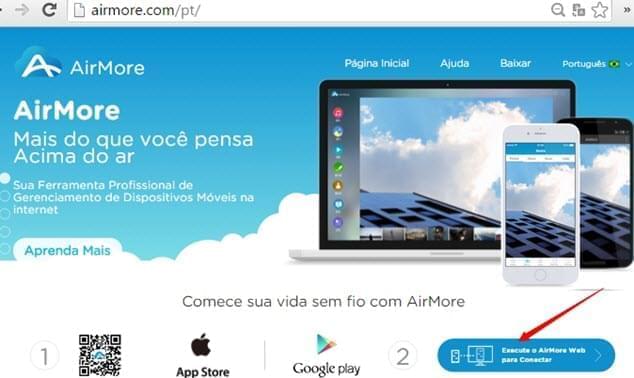
Conecte o Android ao PC
- Abra o aplicativo AirMore em seu Android. Clique em “Escanear para conectar”.
- Escaneie o código QR exibido na página web.
- Uma janela de notificação aparecerá em seu Android requisitando conexão. Clique em “Aceitar”.
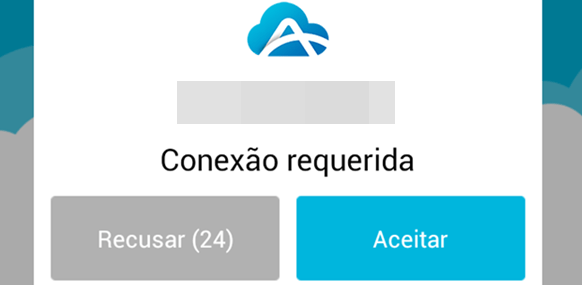
Nota: Por favor, certifique-se que seu aparelho e o PC estejam na mesma rede WiFi.
Transfira as fotos
- Após conectar com sucesso, escolha o ícone “Imagens”.
- Selecione as fotos que você deseja transferir e clique em “Baixar”.
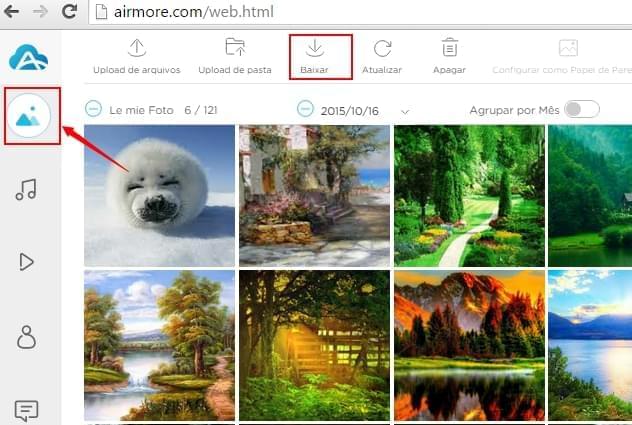
Nota: Se você selecionar menos de três fotos, elas serão baixadas separadamente. Caso você selecione três ou mais, elas serão compactadas em um arquivo zip.
Em segundos, as fotos serão transferidas para o seu computador. Portando, AirMore é uma das melhores maneiras para transferir fotos do Android para o PC usando WiFi. Mais ainda, você pode visualizar uma prévia das imagens e configurar a que você desejar como papel de parede. Na verdade, além de fotos, você pode transferir músicas, vídeos, aplicativos, documentos e arquivos entre Android e PC de maneira rápida e fácil.
Deixe seu Comentário